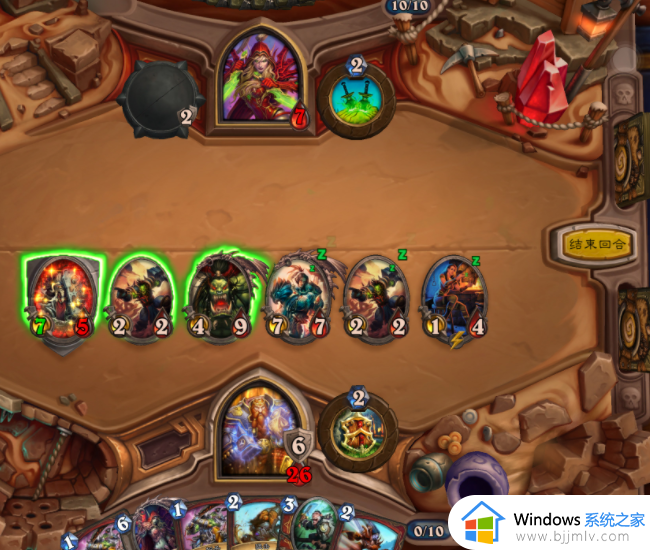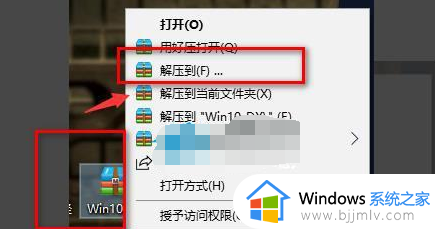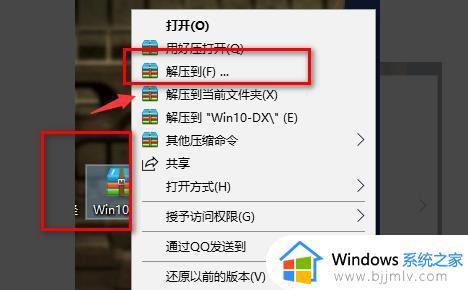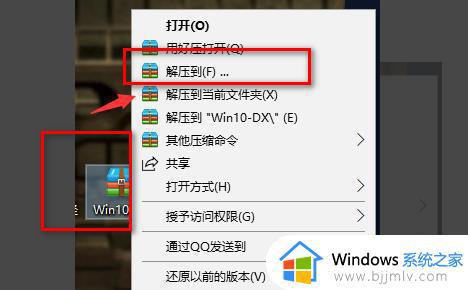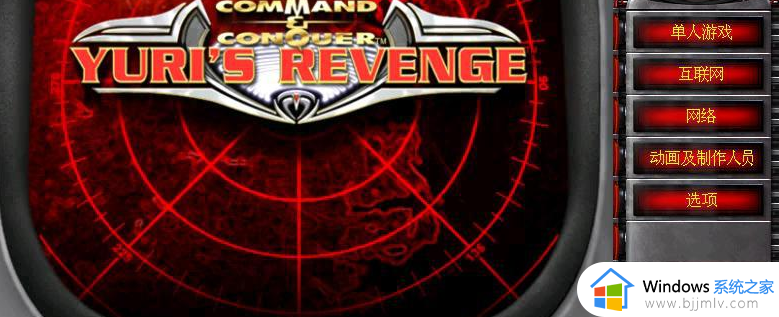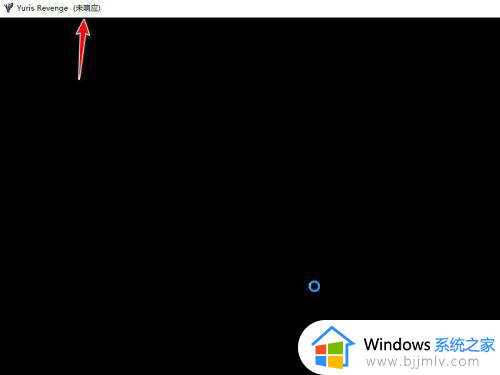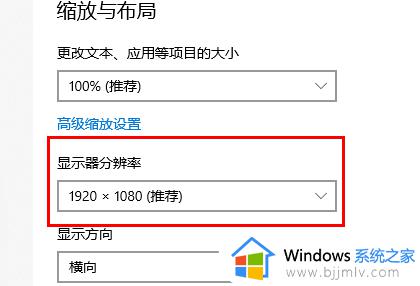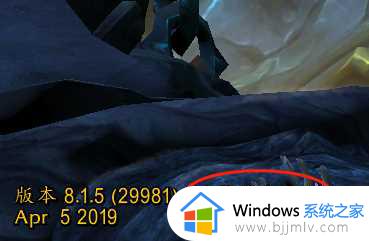win10玩炉石传说黑屏但有声音怎么回事 win10炉石传说黑屏有声音的解决教程
炉石传说是款集换式卡牌游戏,深受用户们的喜爱,可是最近有不少win10系统用户在玩的时候,反映说遇到了这样一个情况,就是玩炉石传说黑屏但有声音,不知道是怎么回事,大家不用紧张,本文这就给大家详细介绍一下win10炉石传说黑屏有声音的解决教程供大家参考。
方法如下:
一、在游戏中将画面处理改成cpu试试。
二、设置显卡控制面板
1.桌面右击-配置可交换显卡-应用程序配置-将炉石 heartstone 调成省电模式即可。
2.若是AMD显卡则按下面方法 选择【系统】,【可切换显卡】,然后选择【power saving】 模式即可。
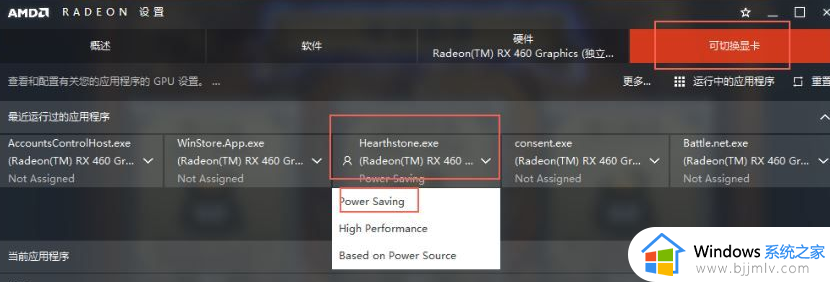
三、通过重置游戏设置来进行修复
打开游戏,选择设定 - 游戏设置 - 重置用户选项即可。
四、在BIOS里面把集成显示关掉,然后选择独显就可以啦。
五、进入安全模式修复
1. 长按电源按钮关机。
2. 按电源按钮开机。
3. 重复步骤1~2三次。
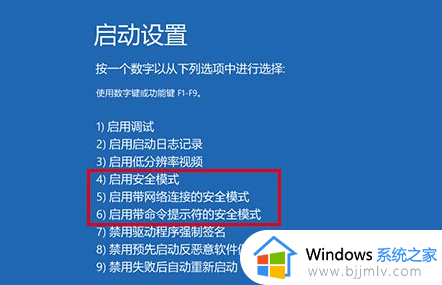
4. 确认屏幕是否出现“修复”界面,如果有,点击“高级修复选项”。
5. 点击“疑难解答”,点击“高级选项”,点击“启动设置”,点击“重启”。
6. 系统重启以后,按“安全模式”所对应的的数字4以进入安全模式。

7. 进入安全模式以后,按Win徽标键+X,点击“设备管理器”。
8. 展开“显示适配器”,右击独立显卡AMD或者英伟达选择禁用。
9. 重启电脑。
以上给大家介绍的就是win10玩炉石传说黑屏但有声音的详细解决方法,如果你有遇到一样情况的话,可以学习上面的方法步骤来进行解决吧。